Самостоятельная разработка формы
Рассмотрим создание формы, в которой разместим по возможности большинство предлагаемых программой FrontPage объектов.
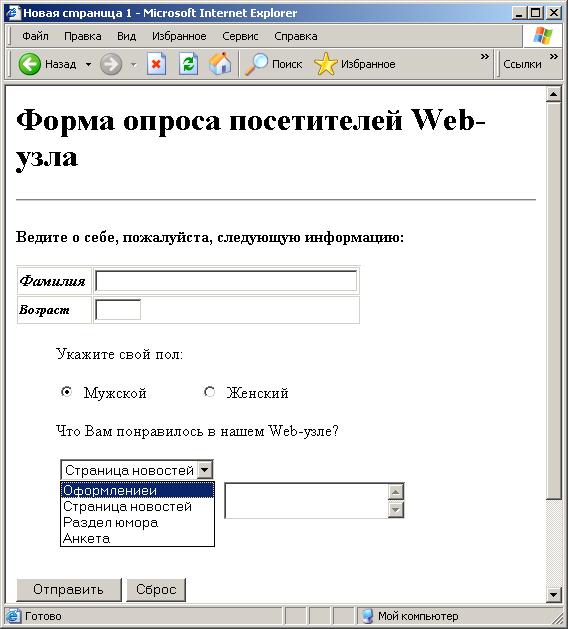
Рис. 22.25. Созданная форма
После создания форма будет иметь вид, показанный на рис. 22.25.
- Откройте Web-узел, в который хотите вставить страницу формы.
- Добавьте в него страницу, имеющую шаблон Обычная страница (Normal Page).
- Введите в верхней части новой Web-страницы заголовок Форма опроса посетителей Web-узла.
- Чтобы разместить в форме поле для ввода фамилии посетителя, установите курсор на следующую после заголовка строку и в меню Вставка (Insert) выберите команду Форма (Form), а затем – опцию Поле (Textbox). На странице появляется пунктирный контур, определяющий область формы. Внутри контура расположено поле ввода и две кнопки Отправить (Submit) и Сброс (Reset) (рис. 22.26). Кнопка Отправить позволяет отправить обработчику введенные в форме данные, а кнопка Сброс переводит форму в исходное состояние.
- Увеличьте область формы, чтобы в ней можно было разместить все необходимые объекты. Для этого установите курсор между полем и кнопками и несколько раз нажмите клавишу Enter.
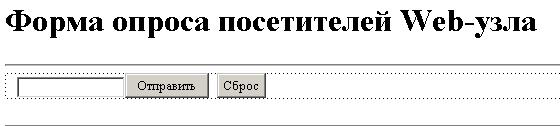
Рис. 22.26. Область для создания формы после размещения на Web-странице первого поля - Введите в верхней части формы текст "Введите, пожалуйста, о себе следующую информацию:".
- Для выравнивания объектов формы удобно использовать таблицу. Создайте в верхней части формы таблицу, состоящую из двух строк и двух столбцов.
- Перенесите поле ввода, размещенное в форме, во вторую ячейку первой строки таблицы. Для этого установите на поле курсор, нажмите кнопку мыши и, удерживая ее нажатой, перенесите поле в требуемое место. Затем отпустите кнопку мыши.
- Для открытия окна свойств поля дважды щелкните на нем мышью.
- В поле Имя (Name) открывшегося диалогового окна Свойства текстового поля (Text Box Properties) введите наименование поля Lastname. Задайте также ширину поля, предназначенного для ввода фамилии, введя 25 в поле Ширина в знаках (Width in characters). Нажмите кнопку OK для закрытия диалогового окна.
- В первой ячейке первой строки таблицы введите начнись к полю Фамилия.
- В первом ячейке второй строки введите надпись ко второму полю Возраст.
- Для создания поля, позволяющего вводить возраст посетителя, установите курсор во вторую ячейку второй строки таблицы и выберите в меню Вставка (Insert) команду Форма (Form), а затем – опцию Поле (Textbox).
